Как устранить проблему iPhone - быстрого разряда батареи в iOS 26
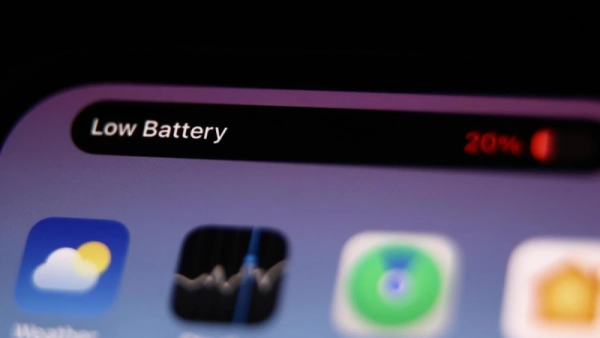
С выходом iOS 26 пользователи iPhone получили множество новых функций, но некоторые столкнулись с проблемой повышенного расхода заряда аккумулятора. Это явление нередко встречается в новых версиях операционной системы, особенно на этапе бета-тестирования, из-за фоновых процессов оптимизации. Однако с помощью простых действий можно значительно улучшить автономность устройства. Рассказываем, как справиться с быстрым разрядом батареи на iPhone с iOS 26.
Проверьте наличие обновлений
Apple регулярно выпускает обновления для iOS, которые устраняют ошибки и оптимизируют энергопотребление. Если вы заметили, что батарея разряжается быстрее обычного, проверьте, доступна ли новая версия прошивки. Для этого:
-
Откройте приложение «Настройки».
-
Перейдите в раздел «Основные» → «Обновление ПО».
-
Установите последнюю доступную версию iOS 26, если она появилась.
Обновления часто содержат исправления, которые улучшают управление питанием, особенно если вы используете бета-версию.
Ограничьте фоновую активность приложений
Многие приложения продолжают работать в фоновом режиме, потребляя энергию. Чтобы минимизировать их влияние:
-
Зайдите в «Настройки» → «Основные» → «Обновление фонового приложения».
-
Отключите функцию для приложений, которые не требуют постоянного обновления, или выберите режим «Только по Wi-Fi».
-
Проверьте статистику использования аккумулятора в «Настройки» → «Аккумулятор». Если какое-либо приложение потребляет слишком много энергии, обновите его до последней версии или удалите, если оно не критично.
Настройте службы геолокации
Службы геолокации — один из главных источников расхода заряда. Чтобы сократить их влияние:
-
Перейдите в «Настройки» → «Конфиденциальность и безопасность» → «Службы геолокации».
-
Установите для приложений режим «При использовании» или полностью отключите геолокацию для тех программ, которым она не нужна.
-
Отключите фоновое отслеживание для приложений, таких как «Локатор», если вы ими не пользуетесь.
Активируйте режим энергосбережения
iOS 26 предлагает адаптивный режим энергосбережения, который автоматически снижает яркость экрана и производительность при высокой нагрузке. Чтобы включить его:
-
Откройте «Настройки» → «Аккумулятор».
-
Активируйте «Режим энергосбережения». Значок батареи станет желтым, что укажет на активный режим.
-
Проверьте настройки в разделе «Состояние аккумулятора и зарядка» и включите функцию «Оптимизированная зарядка», чтобы продлить срок службы батареи.
Проверьте состояние аккумулятора
Если ваш iPhone не новый, проблема может быть связана с износом аккумулятора. Литий-ионные батареи со временем теряют емкость, особенно после 500–1000 циклов зарядки. Чтобы оценить состояние батареи:
-
Зайдите в «Настройки» → «Аккумулятор» → «Состояние аккумулятора и зарядка».
-
Проверьте показатель максимальной емкости. Если она ниже 80%, возможно, стоит заменить аккумулятор в авторизованном сервисном центре.
-
Обратите внимание на сообщения о необходимости обслуживания — они появляются, если батарея значительно изношена.
Дополнительные рекомендации
-
Отключите ненужные функции. Wi-Fi, Bluetooth и уведомления, активирующие экран, также увеличивают расход заряда. Отключите их, если они не используются: «Настройки» → «Wi-Fi» или «Bluetooth».
-
Снизьте яркость экрана. Используйте автояркость («Настройки» → «Экран и яркость» → «Автояркость») или вручную уменьшайте яркость.
-
Избегайте экстремальных температур. Не используйте iPhone при температуре ниже 0°C или выше 35°C, так как это может временно снизить емкость аккумулятора.
-
Используйте оригинальные аксессуары. Неоригинальные зарядные устройства или экраны могут увеличивать энергопотребление. Убедитесь, что вы используете сертифицированные Apple аксессуары.
Новый подход к управлению батареей в iOS 26
Apple переработала раздел «Аккумулятор» в iOS 26, сделав его более информативным. Теперь пользователи могут просматривать недельную аналитику расхода заряда, сравнивать текущее потребление с обычным и выявлять приложения, которые работают неэффективно. Это помогает быстрее находить причину проблемы и устранять ее.
Если перечисленные меры не помогли, возможно, стоит откалибровать аккумулятор. Для этого полностью разрядите устройство до выключения, затем зарядите до 100% без прерываний. Повторите цикл 2–3 раза. Однако не злоупотребляйте полным разрядом, так как это может ускорить износ батареи.
Следуя этим рекомендациям, вы сможете значительно улучшить время работы iPhone на iOS 26 и вернуть устройству прежнюю автономность. Если проблемы сохраняются, обратитесь в авторизованный сервисный центр Apple для диагностики.